Depois de migrar meu MacBook Pro para o novo MacBook Air, não consigo abrir entradas no meu Acesso ao Keychain no novo Mac. Ele pede a senha (como normal) mas nem a senha dos dois Macs funciona. Não consigo redefinir a senha, pois preciso de uma senha atual para fazer isso. Qualquer ideia é apreciada.
Bem, o caso acima é um dos problemas que acontece com a senha do Keychain, na verdade, existem mais problemas comuns gerados pela funcionalidade da senha do Keychain no Mac, os quais são amplamente discutidos em fóruns e sites.
Hoje, esta postagem da iBoysoft vai reunir todos eles completamente, além disso, vai te guiar para explorar por que a senha do Keychain não está funcionando no Mac e como resolver isso. Não hesite e vamos começar então!
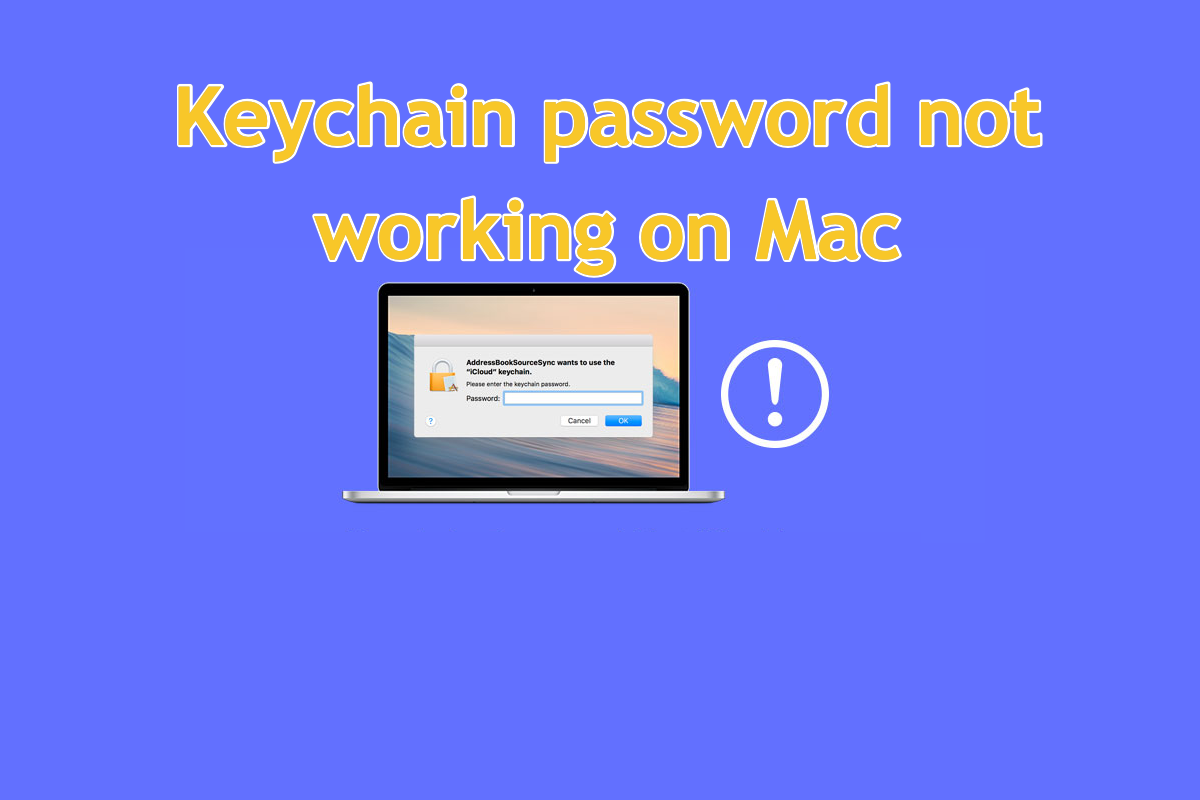
Uma coleção de problemas com a senha do Keychain no Mac
Antes de adentrar nas soluções finais para corrigir os problemas da senha do keychain, veja primeiro os mais comuns listados abaixo:
- O macOS continua pedindo a senha do Keychain de login
- O aplicativo de e-mail pede uma senha para a conta de e-mail
- O iCloud Keychain não está sincronizando
- A senha do Keychain não está funcionando após a migração
Claro, esta postagem envolve todos os erros relacionados com as senhas do keychain, no entanto, são representativos e informativos para você lidar com os problemas que ocorrem posteriormente.
Se você encontrar mais problemas com a senha do keychain no seu Mac, por favor, compartilhe com a gente ou com outras pessoas na sua plataforma social!
Como resolver a senha do Keychain que não está funcionando no Mac?
Você aprenderá soluções universais e abrangentes nesta seção para restaurar a senha do keychain para seu estado de funcionamento. Se a solução com a qual você está trabalhando não faz sentido ao abordar o problema, passe para a próxima diretamente!
Solução 1: Reinicie seu Mac
Não importa qual problema estranho esteja afetando sua máquina, a prioridade deve ser dada ao reinício do Mac. Um reboot do Mac encerra todos os programas ou problemas estranhos, suspende os processos em execução e depois prepara todas as partes, incluindo hardware e software, para a rotina de trabalho seguinte.
Vá para Menu da Apple > Reiniciar, espere a máquina concluir o reinício. Depois disso, verifique se a senha do keychain está normal.
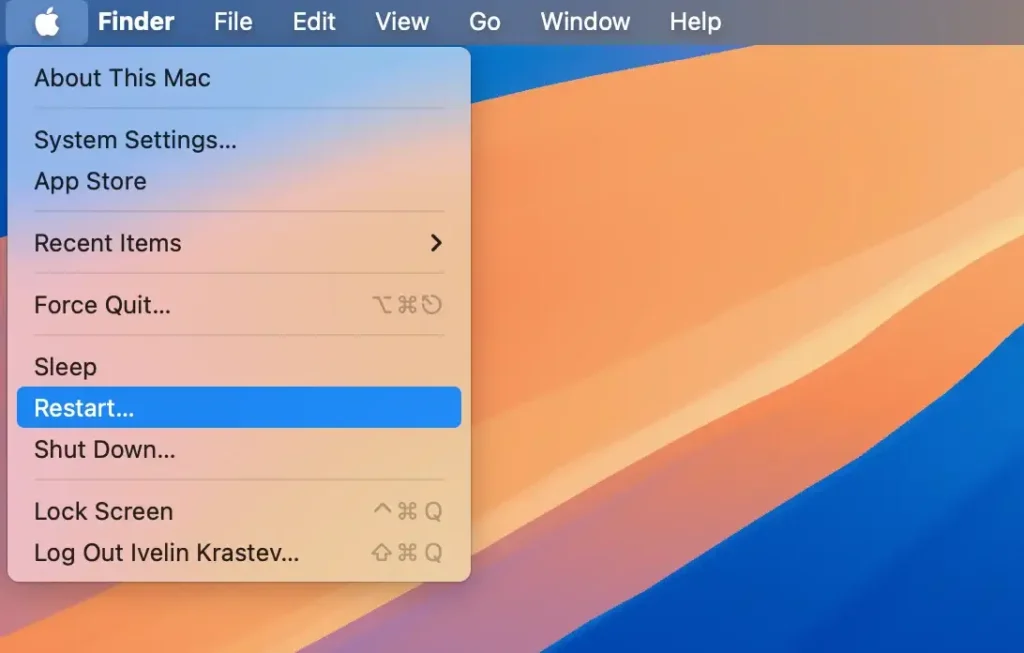
Solução 2: Reinicie o Acesso ao Keychain
Forçar o encerramento do Acesso às Chaves do Mac em segundo plano para dizer adeus a falhas e erros ocultos no software, em seguida, reiniciá-lo para oferecer as senhas correspondentes que os aplicativos precisam. Aqui está como realizar essa missão:
1. Você pode forçar o encerramento do Acesso às Chaves do Mac no segundo plano com as seguintes quatro opções.
- Fechar apps usando o Monitor de Atividade: Abrir Monitor de Atividade > selecionar Acesso às Chaves > clicar no botão "x" para encerrá-lo
- Forçar o encerramento de apps pressionando as teclas de atalho: pressionar as teclas Command + Q no teclado do Mac
- Forçar o encerramento do Acesso às Chaves reiniciando seu Mac: Menu da Apple > Reiniciar
- Forçar o encerramento do Acesso às Chaves através do Menu da Apple: Menu da Apple > Forçar Encerramento > Acesso às Chaves > Forçar Encerramento
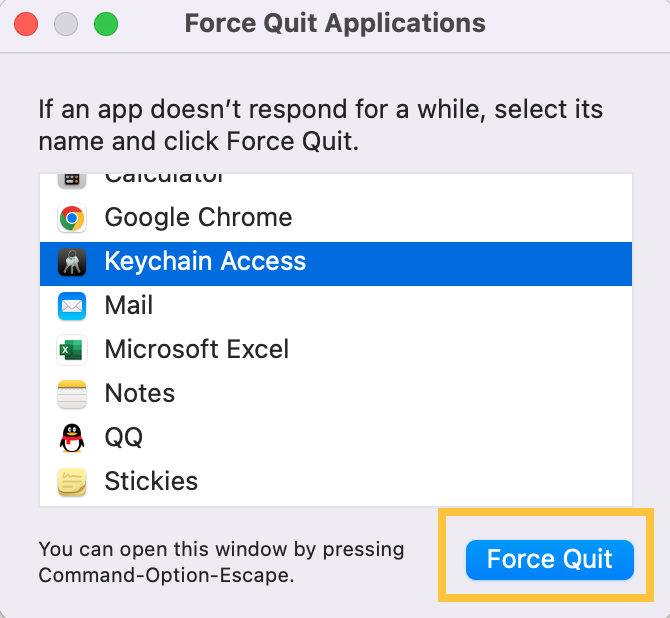
2. Reinicie o Acesso às Chaves via atalhos de pesquisa do Spotlight ou Launchpad > Outros > Acesso às Chaves.
Solução 3: Redefinir chaves padrão
Quando a senha do chaveiro se comporta mal no seu Mac, você pode tentar redefinir as chaves padrão. Este método é fácil como o ABC com a assistência deste post, mesmo se você é novo em máquinas Mac.
- No aplicativo Acesso às Chaves no seu Mac, selecione Acesso às Chaves > Preferências.
- Clique em Redefinir Chaves Padrão.
- Escolha Menu da Apple > Encerrar Sessão. Quando acessar novamente, salve sua senha de login atual em um chaveiro.
Com as chaves padrão reconfiguradas, você pode verificar se a senha do chaveiro funciona no Mac normalmente.
Solução 4: Criar um novo chaveiro
Se todas essas maneiras falharem em resolver o problema de senha do chaveiro no Mac, a maneira final que merece uma tentativa é criar um novo chaveiro. Observe que o novo chaveiro não envolve a senha que você armazenou antes, então você terá que coletar as credenciais mais uma vez.
- Inicie o aplicativo de Chaveiro (Finder > Ir > Utilitários > Acesso às Chaves ou abra com o Spotlight).
- Em seguida, selecione Arquivo > Novo Chaveiro.
- Complete o seguinte procedimento.
Dicas adicionais sobre senha de chaveiro não funcionando no Mac
Se você está cansado de enfrentar o problema de senha do chaveiro no Mac não funcionando, é uma boa opção tentar outros gerenciadores de senhas. Aqui você pode obter algumas utilidades de gerenciamento de senhas recomendadas:
Senhas no macOS Sequoia
O aplicativo Senhas é um novo recurso que chega ao macOS Sequoia em 16 de setembro de 2024, que reúne senhas, chaves de acesso, senhas de Wi-Fi e outras credenciais em um só lugar seguro para que os usuários possam gerenciar esses itens de forma mais simples!
Ela te liberta da preocupação de lembrar uma longa sequência de contas de usuário e senhas, além disso, elimina a necessidade de fazer login repetidamente toda vez que quiser acessar um aplicativo ou site.
Uma vez que você ativa o iCloud para sincronizar o aplicativo Senhas, todas as credenciais que ele protege são sincronizadas entre os dispositivos Apple. Em outras palavras, se você ativar as Senhas no iCloud, então todas as suas credenciais serão sincronizadas entre todos os dispositivos Apple, para que você possa acessá-las no seu iPhone, Mac, iPad e até mesmo no Apple Vision Pro sem problemas.
Gerenciador de senhas do Safari
O gerenciador de senhas do Safari é uma ferramenta nativa de gerenciamento de senhas no Mac. Se você permitir que ele salve o nome de usuário e senha quando visitar um novo site no Safari, você não precisará digitar manualmente para fazer login na próxima navegação.
Como uma alternativa perfeita ao Acesso ao Chaveiro, você pode abri-lo para ações adicionais como visualizar, editar, adicionar e excluir senhas.